„Flickr“ yra vaizdų prieglobos paslauga, kuri leidžiavartotojai gali įkelti savo nuotraukas, dalintis jomis su kitais ir sekti kitų žmonių pateiktus nuotraukų srautus. Be to, ši paslauga taip pat yra labai populiari tarp žmonių, kuriems reikia trečiosios šalies platformos, kad galėtų įkelti vaizdus, kad galėtų juos naudoti savo interneto svetainėse. Geriausias dalykas „Flickr“ yra tai, kad norint peržiūrėti kitų žmonių įkeltus vaizdus jums nereikia registruotis tarnyboje. Galite peržiūrėti bet kurį bet kurio vartotojo įkeltą paveikslėlį, jei jis pasirinks jį bendrinti viešai. Tačiau užsiregistravę gausite privilegiją įkelti vaizdus į savo sąskaitą. Kiti gali jus sekti, patikrinti, ką įkeliate, ir komentuoti nuotraukas. Anksčiau apėmėme labai naudingus darbalaukio įrankius, skirtus valdyti internetines paslaugas, jiems neprieinant iš naršyklės. „DestroyFlickr“ yra „Adobe AIR“ pagrindu sukurta darbalaukio programa, leidžiantigalite valdyti visus savo „Flickr“ paskyros aspektus. Programa leidžia valdyti profilį, sekti savo kontaktų veiklą, atsisiųsti vaizdus į kompiuterį, peržiūrėti, ištrinti ir redaguoti (pakeisti vardą, pridėti aprašą) savo atvaizdus ir turėti bendrą visų prie jūsų paskyros pridėtų srautų vaizdą. .
Prieš pradėdami naudoti programą, turite prisijungti naudodami „Flickr“ kredencialus ir įgalioti programą pasiekti savo paskyrą.
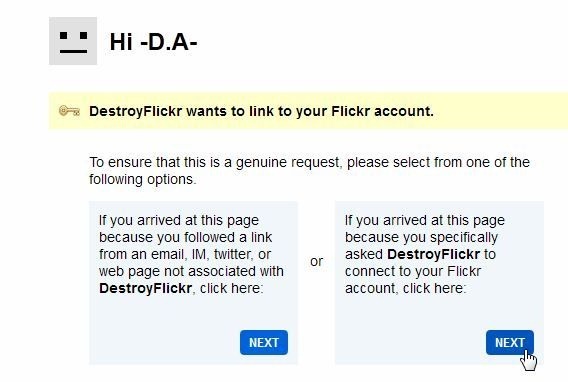
Programa sukuria labai tvarkingą sąsają. Skirtukas „Profilis“ pasirenkamas pagal numatytuosius nustatymus, kai prisijungiate prie savo paskyros. Čia rodoma tokia informacija kaip bendras nuotraukų skaičius jūsų profilyje, paskyros sukūrimo data, neseniai įkeltos nuotraukos ir nuotraukos, neseniai įkeltos jūsų kontaktų knygoje. Apatinėje pagrindinės sąsajos dalyje yra visi mygtukai, naudojami norint pasiekti skirtingas programos siūlomas funkcijas.
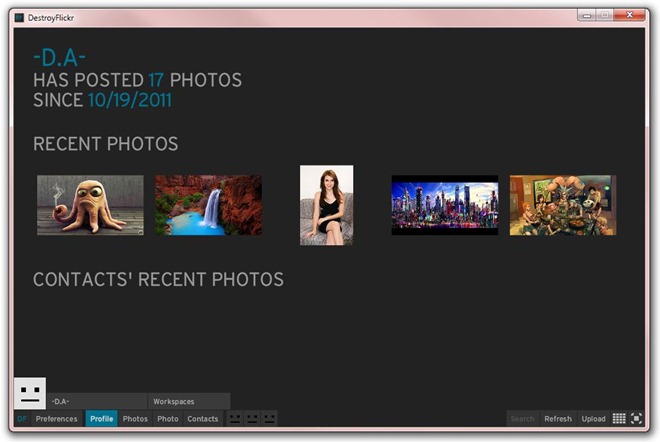
Norėdami pamatyti visus vaizdus, apačioje spustelėkite Nuotraukoskuriuos įkėlėte į savo sąskaitą. Spustelėkite bet kurį paveikslėlį, kad jį padidintumėte, arba vilkite ir numeskite į skiltį Siuntiniai, esantį apatiniame dešiniajame kampe, kad atsisiųstumėte į savo kompiuterį.
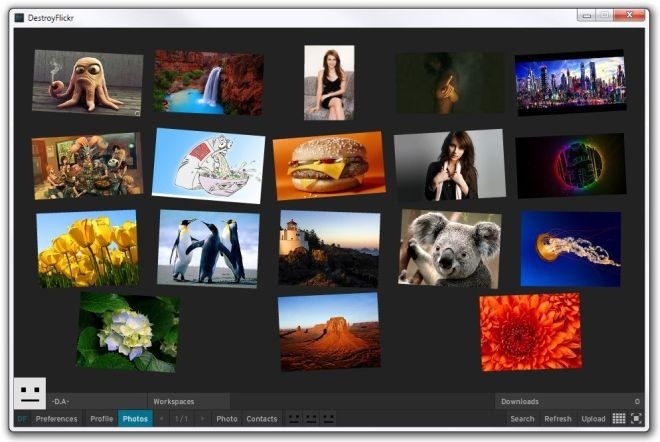
Kai maksimaliai padidinate vaizdą, jums leidžiama eitiį savo puslapį, nukopijuokite jo nuorodą, atsisiųskite jį į savo kompiuterį, redaguokite (pridėkite aprašą ir pakeiskite pavadinimą), ištrinkite nuotrauką iš savo srauto, pridėkite ją prie parankinių ir paskelbkite komentarą apie nuotrauką. Sąsają taip pat galima perjungti į visą ekraną, naudojant apatiniame dešiniajame kampe esantį mygtuką availbe.
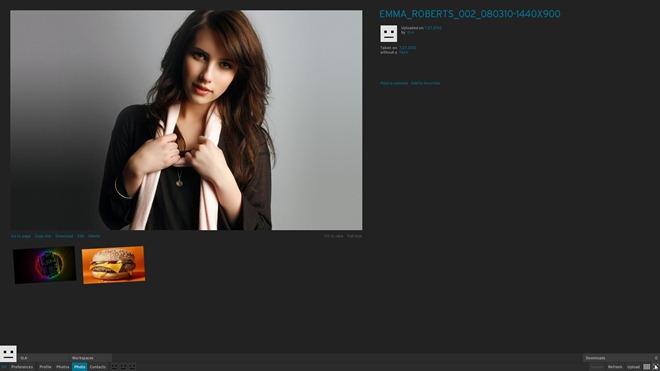
„Preferences“ skiltyje galite pasirinkti, ar jūsnorite ištiesinti miniatiūras, įkelti viso dydžio nuotraukas pagal numatytuosius nustatymus, Išjungti perėjimus, Paleiskite programą per visą ekraną ir pasirinkite numatytąjį atsisiuntimų katalogą.
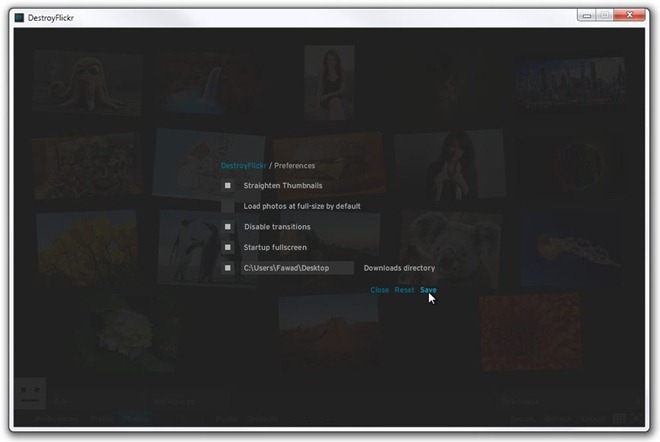
„DestroyFlickr“ puikiai veikia ir 32, ir 64 bitų „Windows XP“, „Windows Vista“, „Windows 7“ ir „Windows 8“ versijose, su sąlyga, kad jūsų sistemoje yra įdiegta „Adobe AIR“.
Atsisiųskite „DestroyFlickr“





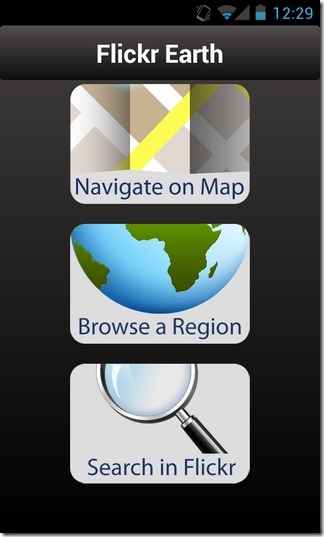




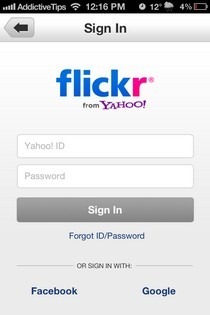


Komentarai